「上のオブジェクトでクリッピング」機能の使い方を紹介します。
「上のオブジェクトでクリッピング」機能とは?
「上のオブジェクトでクリッピング」は、
「上のオブジェクトでクリッピング」を適用したオブジェクトの上位レイヤーにあるオブジェクトの形状でクリッピングする事ができる機能です。
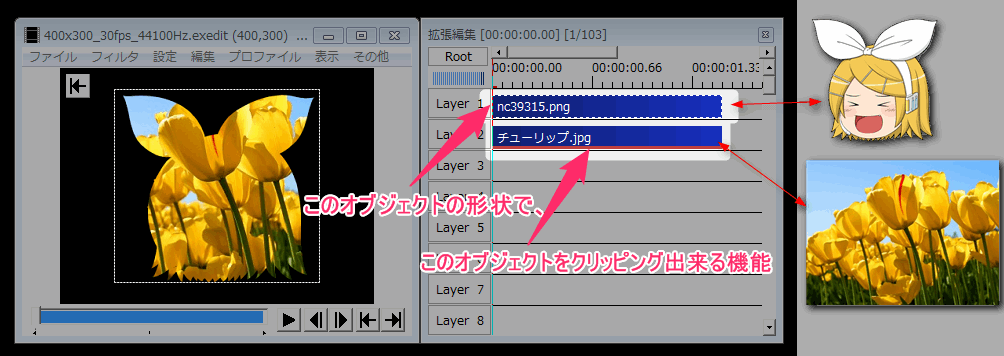 |
| ▲「上のオブジェクトでクリッピング」機能 |
複雑な形状にクリッピングしたい時に使用します。
参考:【AviUtl】トリミングエフェクト(クリッピング・斜めクリッピング・マスク)の使い方
使い方
以下のようにして使用します。
「上のオブジェクトでクリッピング」機能でクリッピングしたいオブジェクトを
「右クリック」→「上のオブジェクトでクリッピング」と選択する。(図2)
おわり
使用例
使い方の説明では画像オブジェクトを使用しましたが、
オブジェクトであれば大概のものに適用できます。
①テキスト
例えば以下のように、
好きなテキストの形状でクリッピングする事も可能です。
②カスタムオブジェクト
a.パーティクル出力
例えば以下のように、
「パーティクル出力」でもクリッピング可能です。
b.音声波形表示
例えば以下のように、
「音声波形表示」でもクリッピング可能です。
c.多角形
例えば以下のように「多角形」を使って、
完全に好きな形状でクリッピングする事も可能です。
※適当な図形に「簡易変形」を適用したものでも同じような事ができます。
参考:【AviUtl】カスタムオブジェクトとは?使い方と種類について
その他補足
適当に補足です。
レイヤー単位で設定できる
レイヤー名の上で「右クリック」→「上のオブジェクトでクリッピング」とする事で、
レイヤー単位で「上のオブジェクトでクリッピング」する事が可能です。
設定ダイアログから「上のオブジェクトでクリッピング」のON・OFF
タイムライン上のオブジェクトを「右クリック」→「上のオブジェクトでクリッピング」は連動しています。
どちらからでも「上のオブジェクトでクリッピング」はON・OFFできます。
重ね掛け可能
「上のオブジェクトでクリッピング」は重ねて使用できます。
例えば以下のような感じです。
- 「上のオブジェクトでクリッピング」を適用したオブジェクトを使って、「上のオブジェクトでクリッピング」する事も可能
- 「上のオブジェクトでクリッピング」を適用したオブジェクトを使って「上のオブジェクトでクリッピング」を適用したオブジェクトを使って、更に「上のオブジェクトでクリッピング」する事も可能
- 「上のオブジェクトでクリッピング」を適用したオブジェクトを使って「上のオブジェクトでクリッピング」を適用したオブジェクトを使って「上のオブジェクトでクr(ry
「上のオブジェクトでクリッピング」を使用できないオブジェクト
以下のオブジェクトには使用できません。
- シーン
- 一部のカスタムオブジェクト(3Dなオブジェクト全般)
このページの情報は以上です。

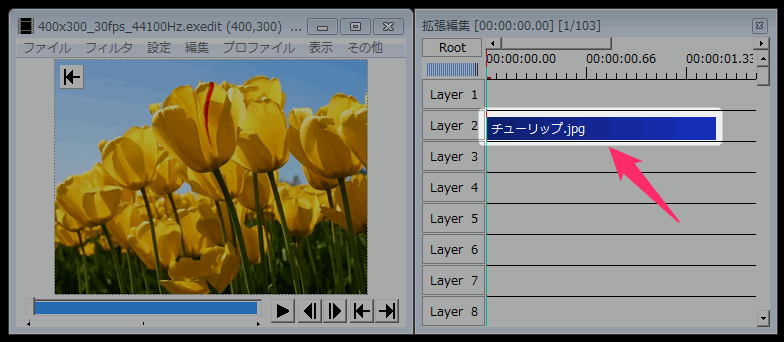
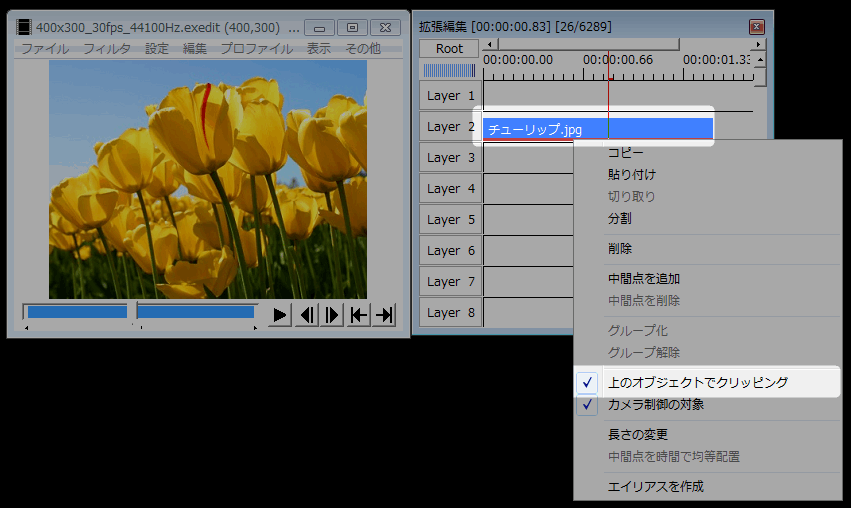

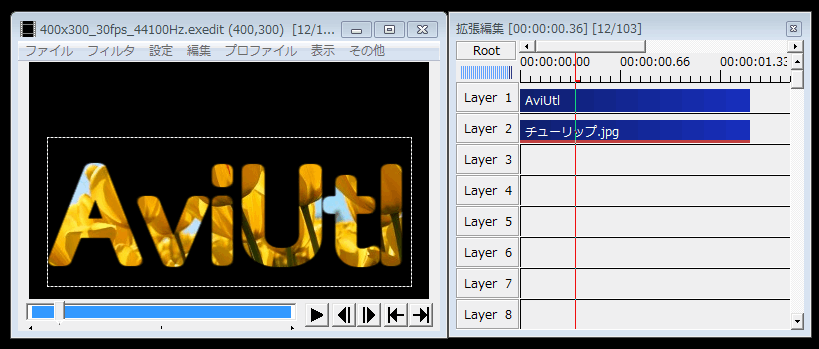
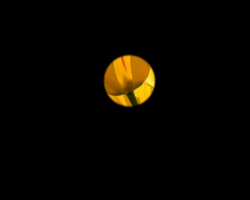
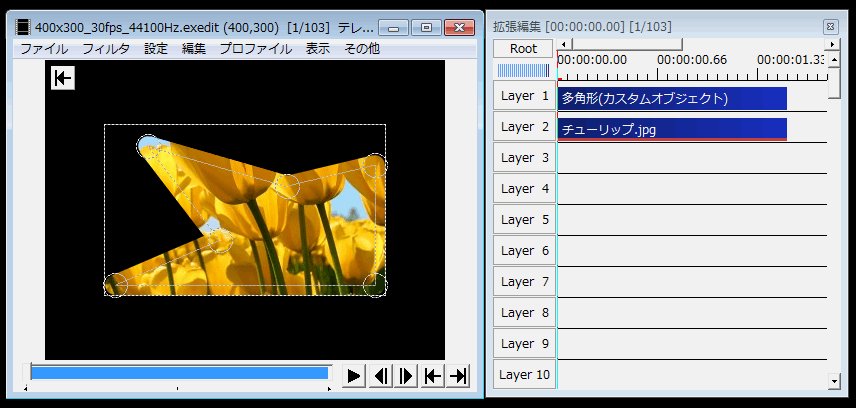
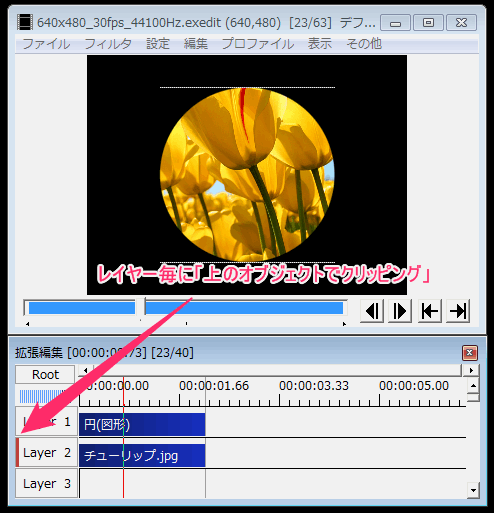

コメント